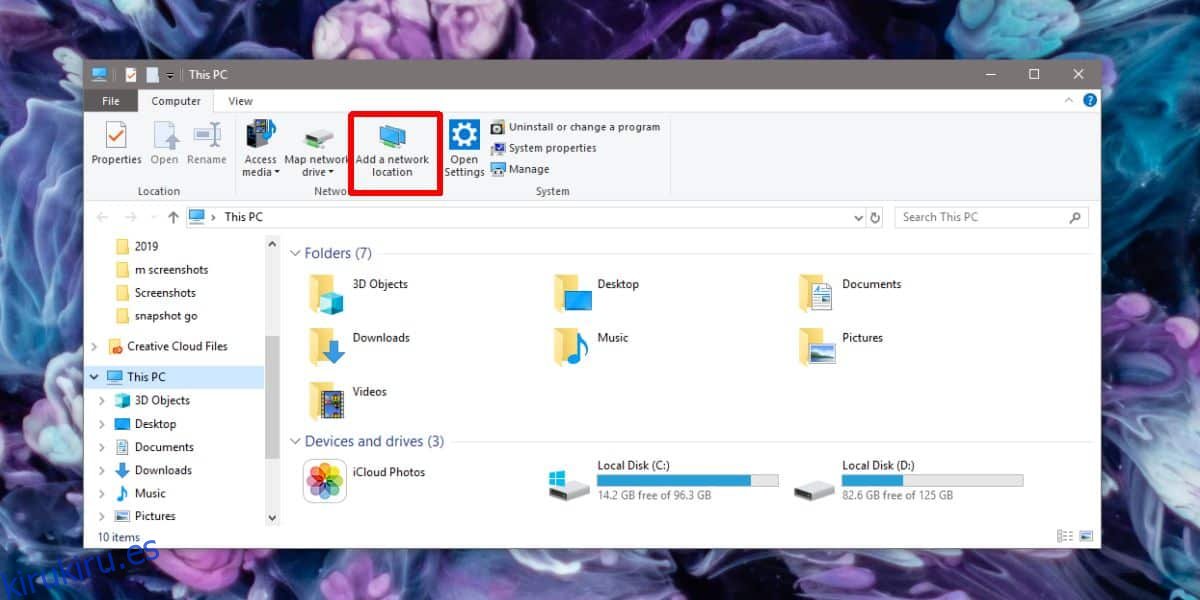Windows 10, como cualquier otro sistema operativo de escritorio, puede interactuar con otros dispositivos en la red. Esto incluye servidores de medios, unidades de red compartidas y otras computadoras. Si necesita acceder a una computadora en su red, necesita su dirección de red local. Puede ingresar la dirección en el cuadro de ejecución y el dispositivo se ‘abrirá’ en el Explorador de archivos. Si a menudo necesita acceder a una computadora en su red, podría ser más fácil simplemente agregarla a esta PC. A continuación, le mostramos cómo puede agregar una computadora en red a esta PC en Windows 10.
Tabla de contenido
Agregar una computadora en red
Este proceso funciona para computadoras en red, así como para otros dispositivos de red, por ejemplo, servidores de medios ubicados en la red.
Encuentra la dirección local
Para agregar una computadora local a esta PC, necesitará encontrar su dirección local y deberá elegir una carpeta para que se abra. Puede ser su carpeta de usuario o cualquier otra cosa. En sistemas Mac, Windows y Linux, puede usar ipconfig para obtener la dirección local.
Agregar computadora
Abra esta PC y haga clic en ‘Agregar una ubicación de red’ en la parte superior. En la ventana que se abre, haga clic en Siguiente. Seleccione ‘Elija una ubicación de red personalizada’.
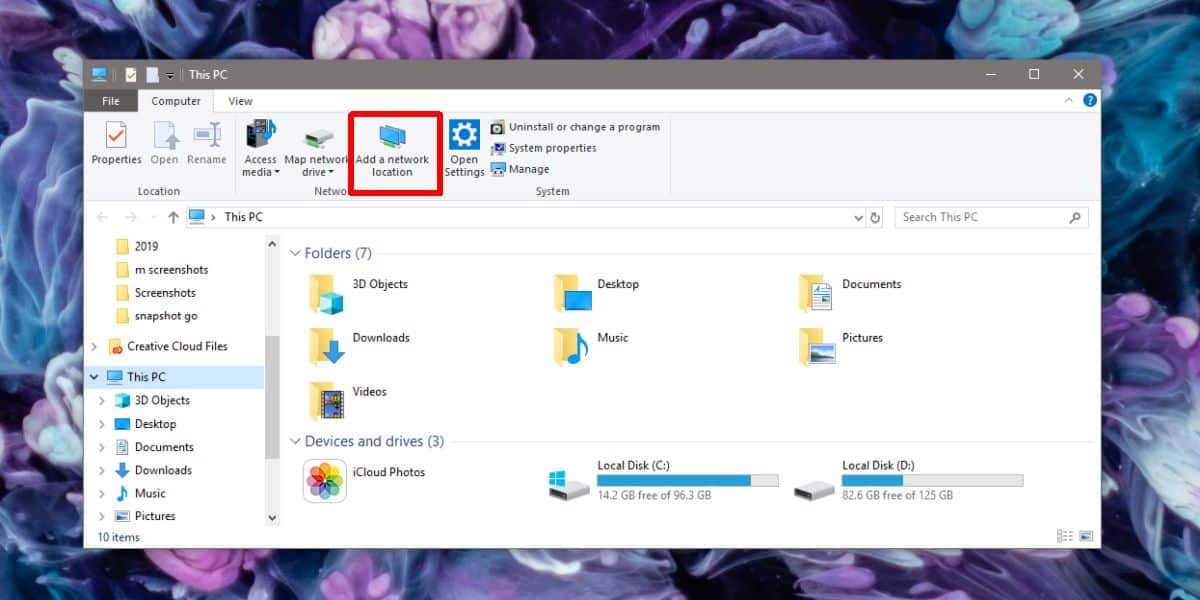
En la siguiente pantalla, ingrese la dirección local que comienza con » y luego agregue la ruta a la carpeta a la que desea acceder. Si desea verificar si la dirección es correcta, péguela en la barra de ubicación en el Explorador de archivos. Si puede abrir la ubicación, es correcto. Haga clic en Siguiente.
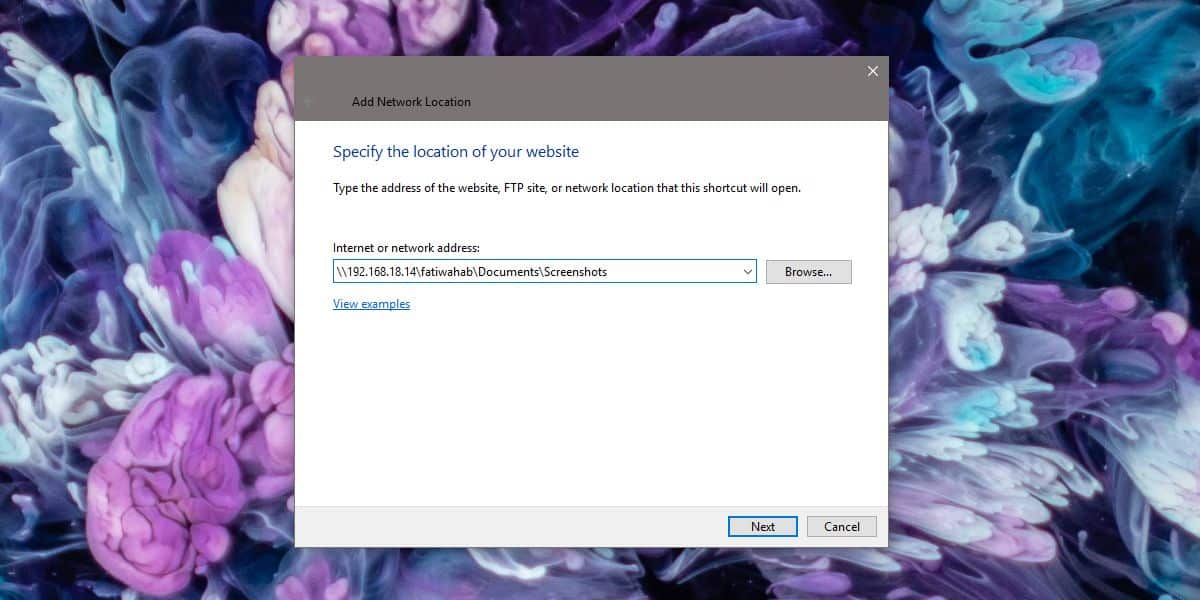
Asigne un nombre al dispositivo y haga clic en Siguiente, y luego en Siguiente nuevamente.
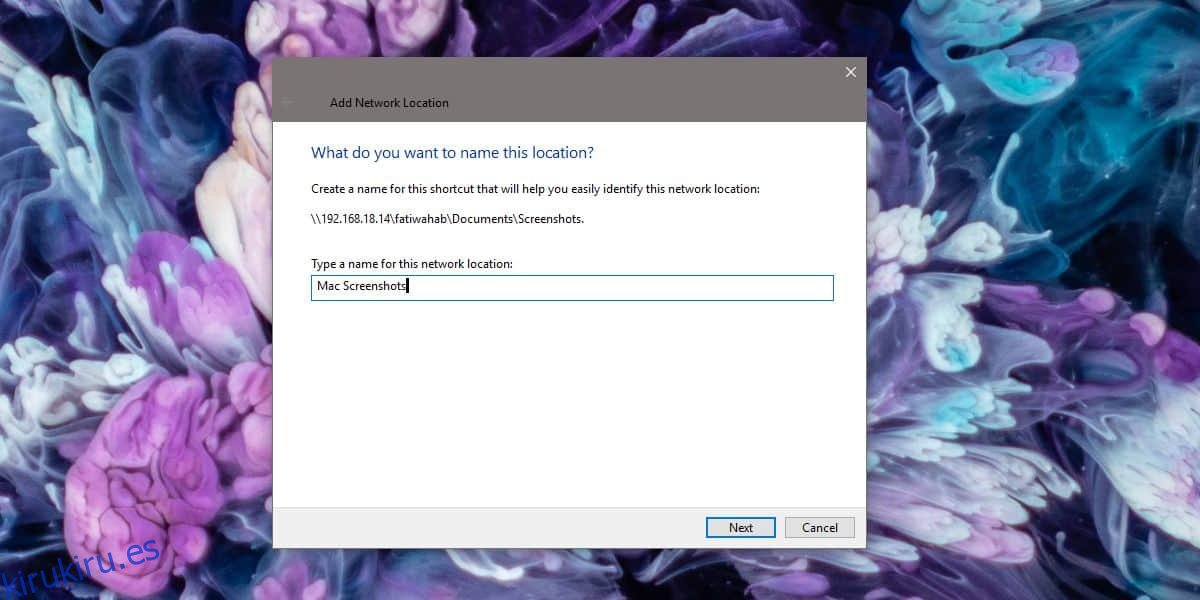
Abra el Explorador de archivos y vaya a Esta PC. La computadora aparecerá en la sección Red. Si observa la barra de navegación a la izquierda, verá que la computadora también aparece debajo de Esta PC cuando la expande.
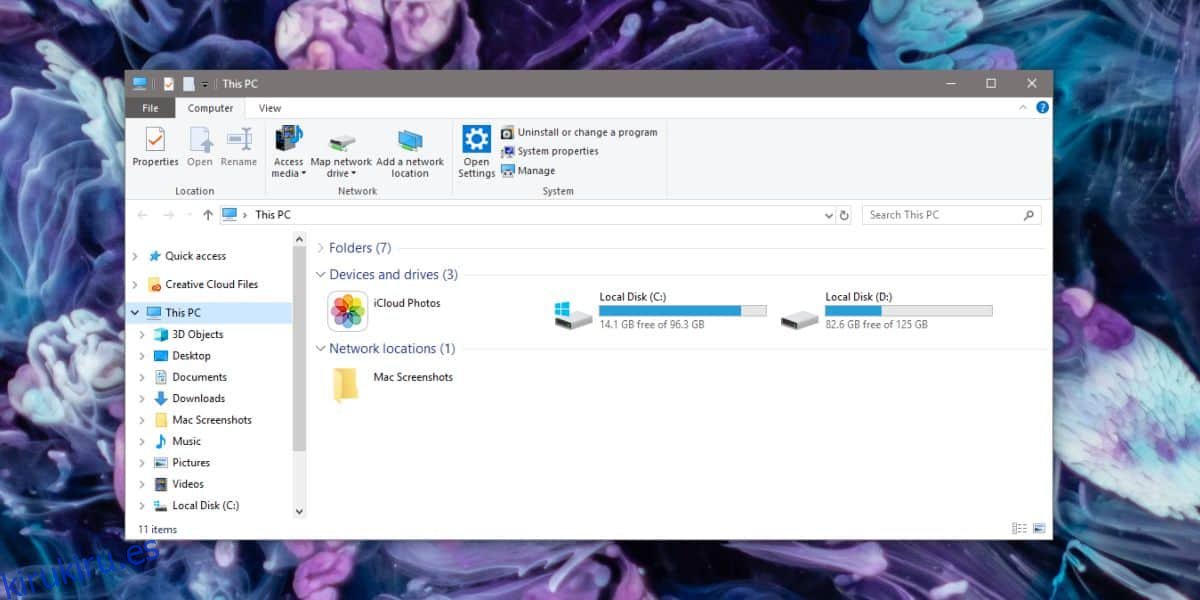
Si está buscando otras formas de acceder rápidamente a esta misma ubicación, puede hacer clic con el botón derecho en la ubicación de red y seleccionar «Anclar al inicio» o «Anclar al acceso rápido». También puede crear un acceso directo a la ubicación en su escritorio y moverlo a cualquier otro lugar.
Si utiliza con frecuencia el cuadro de ejecución para acceder a varias ubicaciones o aplicaciones en su sistema, ingresar la dirección local cada vez que necesite acceder a un sistema en la red puede resultar tedioso.
Si alguna vez desea eliminar la computadora de red de esta PC, todo lo que tiene que hacer es hacer clic con el botón derecho y seleccionar Eliminar o Eliminar.